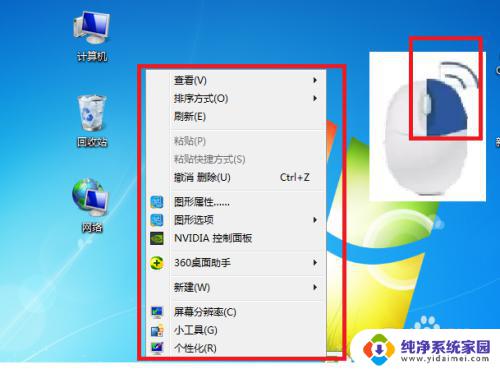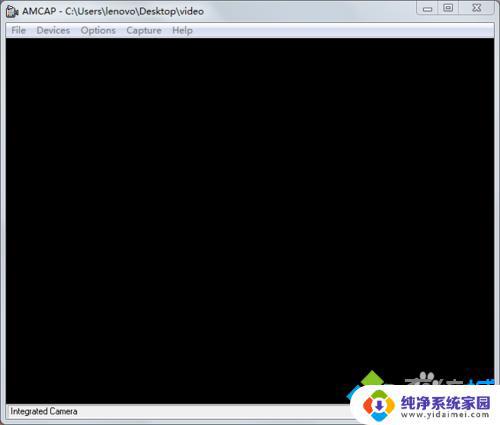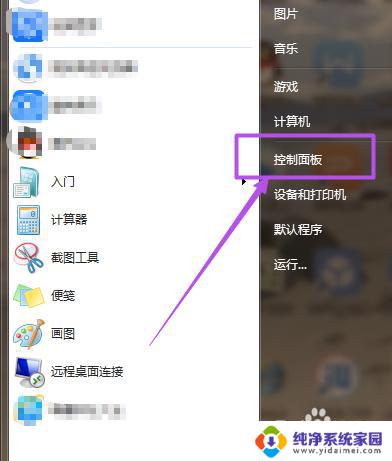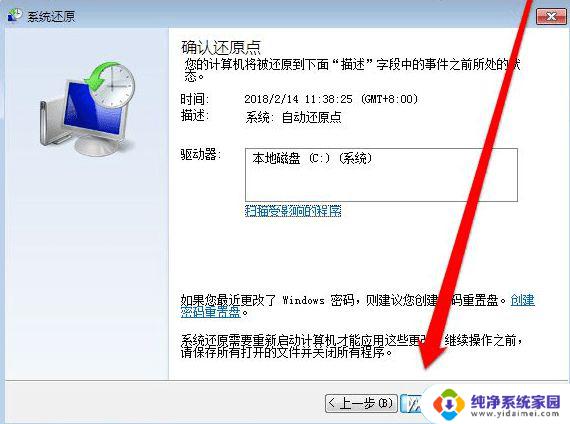cf怎么调烟雾头win7 Win7系统CF烟雾头设置步骤
cf怎么调烟雾头win7,在使用Win7系统玩CF游戏时,调整烟雾头的设置是非常重要的一步,烟雾头的合理设置不仅可以提升游戏体验,还能帮助玩家在游戏中更好地掌握战局。如何在Win7系统中调整CF烟雾头的设置呢?本文将为大家详细介绍Win7系统下CF烟雾头的调整步骤,帮助玩家们在游戏中获得更好的效果。无论是新手还是老玩家,都可以通过本文学习到一些有用的技巧和方法,提升自己的游戏水平。接下来让我们一起来了解一下Win7系统中CF烟雾头的调整步骤吧!
1、在桌面空白处任意位置,点击鼠标右键,选择屏幕分辨率,点击进入;
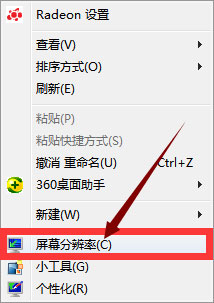
2、在屏幕分辨率页面,选择高级设置,点击进入;
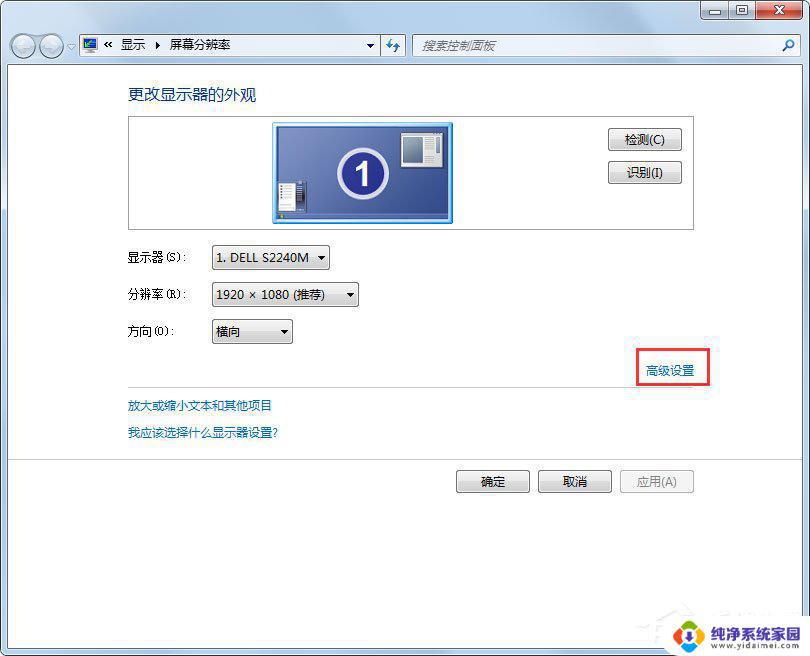
3、在高级页面下,找到监视器。将颜色改为增强色(16位),然后点击应用确定;
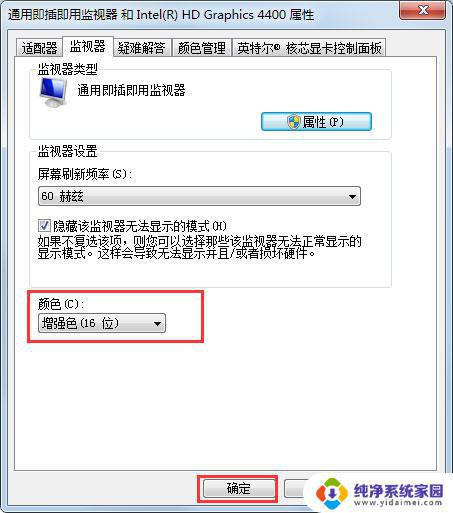
4、在开始菜单,控制面板中,摘到NVIDIA控制面板,点击进入;
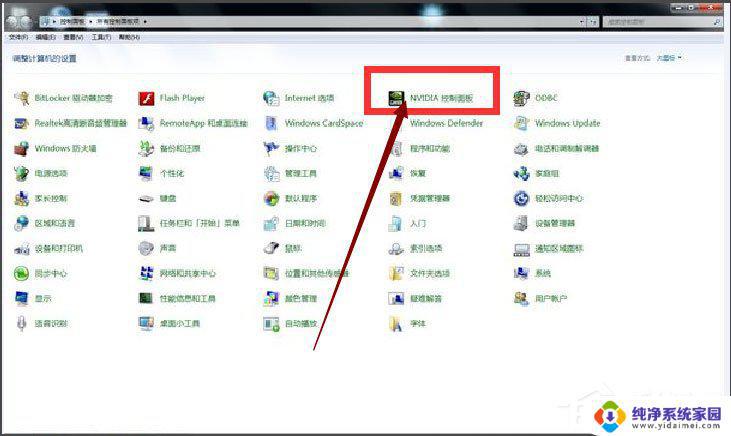
5、在NVIDIA控制面板页面,找到调整视频颜色设置,点击进入;
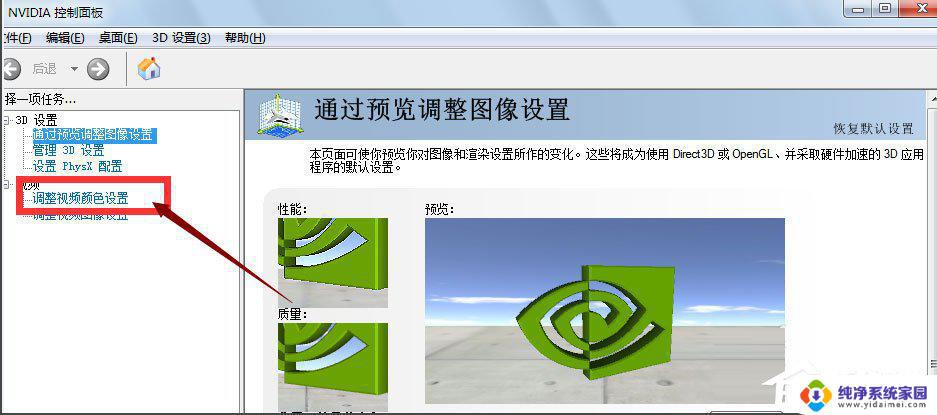
6、在页面上按照下图所示的标准进行设置,分别设置值为78。55,11,35即可;
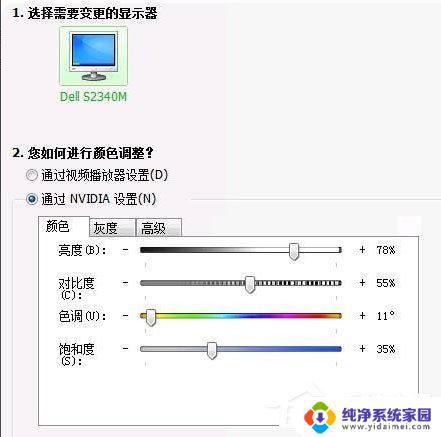
7、进入游戏后,在设置中将全屏改为16bit。然后屏幕亮度调整为32即可在游戏中透过烟雾看到敌人。
以上是关于如何在win7中调整cf烟雾弹头的全部内容,如果您还有疑问,请参考我的步骤进行操作,希望这篇文章对您有所帮助。